こんにちは、KiYOです。 システムエンジニア20年ほどやってます。
早速ですが、お使いのノートパソコン(以下、パソコン)がだんだん遅くなってきてませんか? パソコンが遅いとイライラしてストレス溜まりますよね?
10年ぐらい前のパソコンだから遅いの?って思ってませんか?それも一理ありますが、10年前のパソコンでも1万以下の費用で劇的に早くすることができます。
結論。。
パソコンのHHD(ハードディスク)をSSD(エスエスディー)に変更することで解決します。
HDD⇨SSDへデータコピーすることで丸っとデータ移行ができます。
今のパソコンの速度が遅くなる原因はディスクの書き込み・読み込みが頻繁に発生することです。
(遅くなっている80%がこれです。20年近くシステム開発に携わっている個人的見解ですが)
そこでHDDからSSDに変更することで劇的に早くなります。
HDDよりSSDの方が書き込み・読み込み速度が早いからです。
パソコンのディスク情報を調べる
パソコンの型番を調べて搭載されているHDDを調べてください。ディスク容量を控えておいてください。
- パソコンのHDDを取り出してみる
ノートパソコンの裏面に大体HDDが搭載されています。精密ドライバで蓋を開けて、HDDを取り出してみてください。
型番情報など記載されています。

- ノートパソコンの裏面を開けた状態

SSDとUSB変換機を買う
SSD
先ほど調べたディスク容量と同じかそれ以上の容量のSSDを購入してください。Amazonや楽天のネットで買うとお店で買うより安いです。
・500GBの場合
・1TBの場合
HDD/SSDをUSB変換機
データの引越しのためにUSB変換機が必要になりますので、こちらも購入してください。
こちらの商品はHDDやSSDをパソコンとUSB接続できるようにしてくれる機器です。
購入が必要なのはこの2点です。 SSD500 GBの容量とUSB変換機で1万円を切ってます。
コピーソフトをインストールする
色んなフリーのコピーツールがありますが、これで十分です。以下のサイトからダウンロードしてインストールしてください。
色んなコピーツールを試しましたが、フリーでできるのはこれだけでした。他のは大概、最後の最後で課金しないと使えないものばかりでした。。

MiniTool ShadowMakerはVer4.2(2023/9)からクローン機能が有料になりました。もし、何かありましたら問い合わせください。
- セットアップEXEを起動して、今すぐインストールを実行

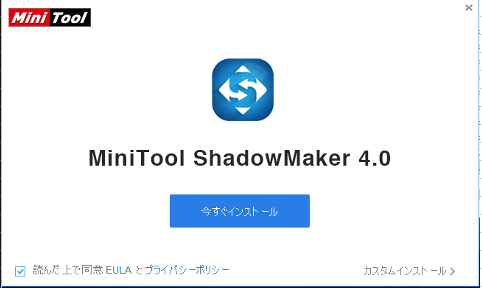
- インストールが始まります。 完了するまで少々お待ちください。

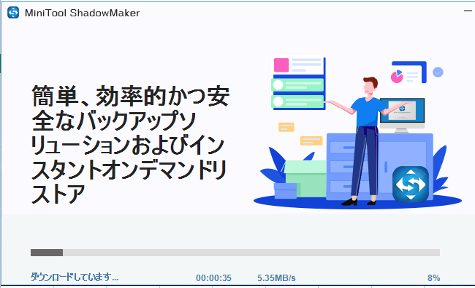
パソコン情報を全てコピーする


USB変換機にSSDを接続して、パソコンにUSB接続してください。ソフトを起動して、下記の手順でデータをコピーしてください。
- MiniTool ShadowMaker Free を起動してください。
スタートメニューから選択してください。

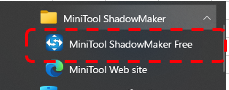
- Toolsメニューを選択し、Clone Diskボタンを選んでください。

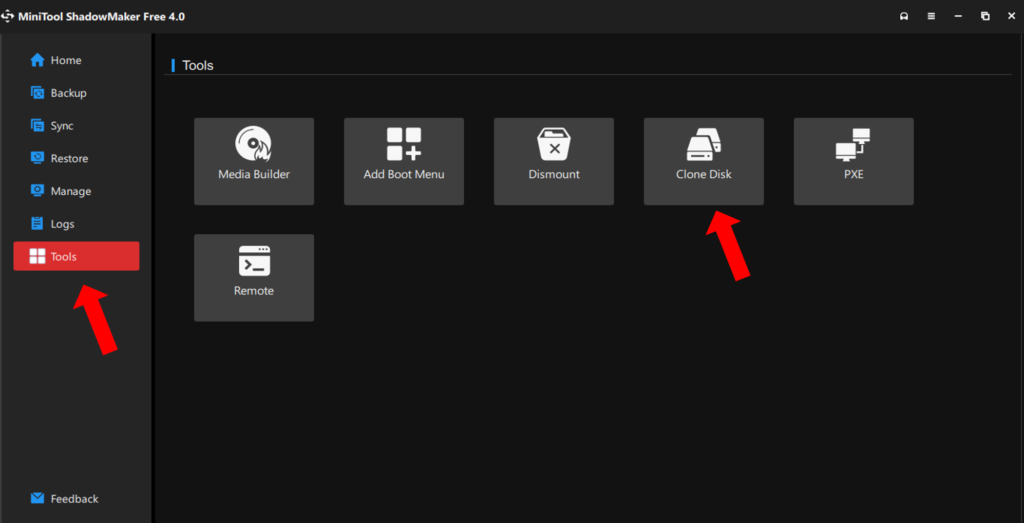
- SourceDisk(ソースディスク)を選択して、Nextボタンを押してください。

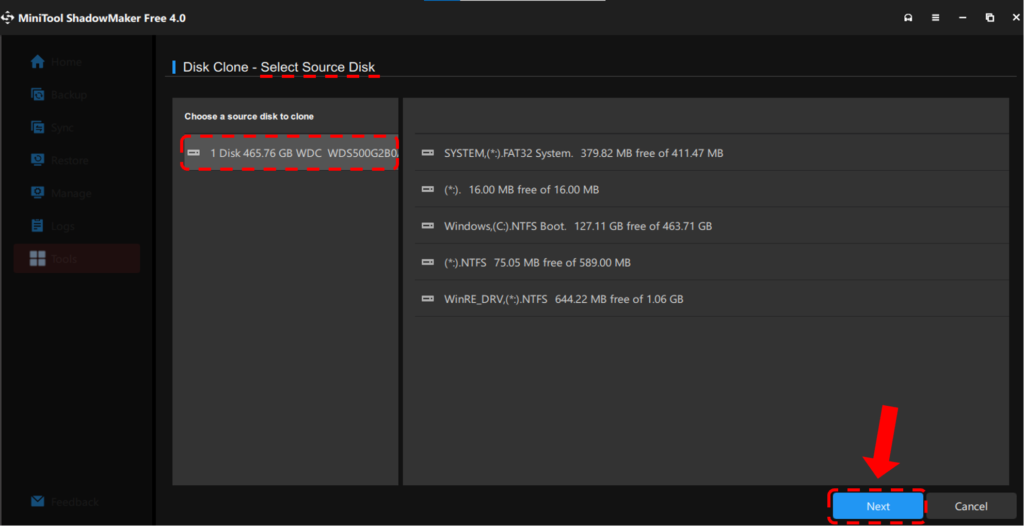
- 次に、TargetDisk(ターゲットディスク)を選択してStartボタンを押してください。コピーが始まります。(少々お待ちを)

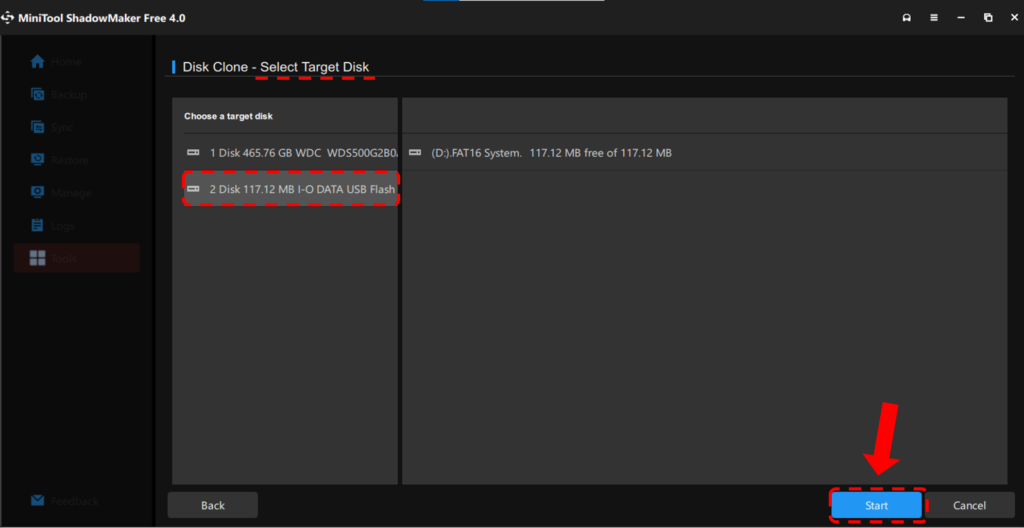
HDDとSSDを交換する


パソコンからHDDを取り外してください。
SSDを代わりにセットしてください。
パソコンを立ち上げる
パソコンを立ち上げてください。すると通常通りWindowsOSが立ち上がってきます。
いかがですか?
早くなってませんか? すごいでしょ。
まとめ
上記のやり方で1万以下の費用で劇的に早くなる方法をご紹介しました。
もし、やり方がわからないとかあれば、コメントをください。できる限りご協力いたします。
パソコンの速度が早いと生産性がグッと上がります。
快適なパソコンライフを満喫ください。 では。
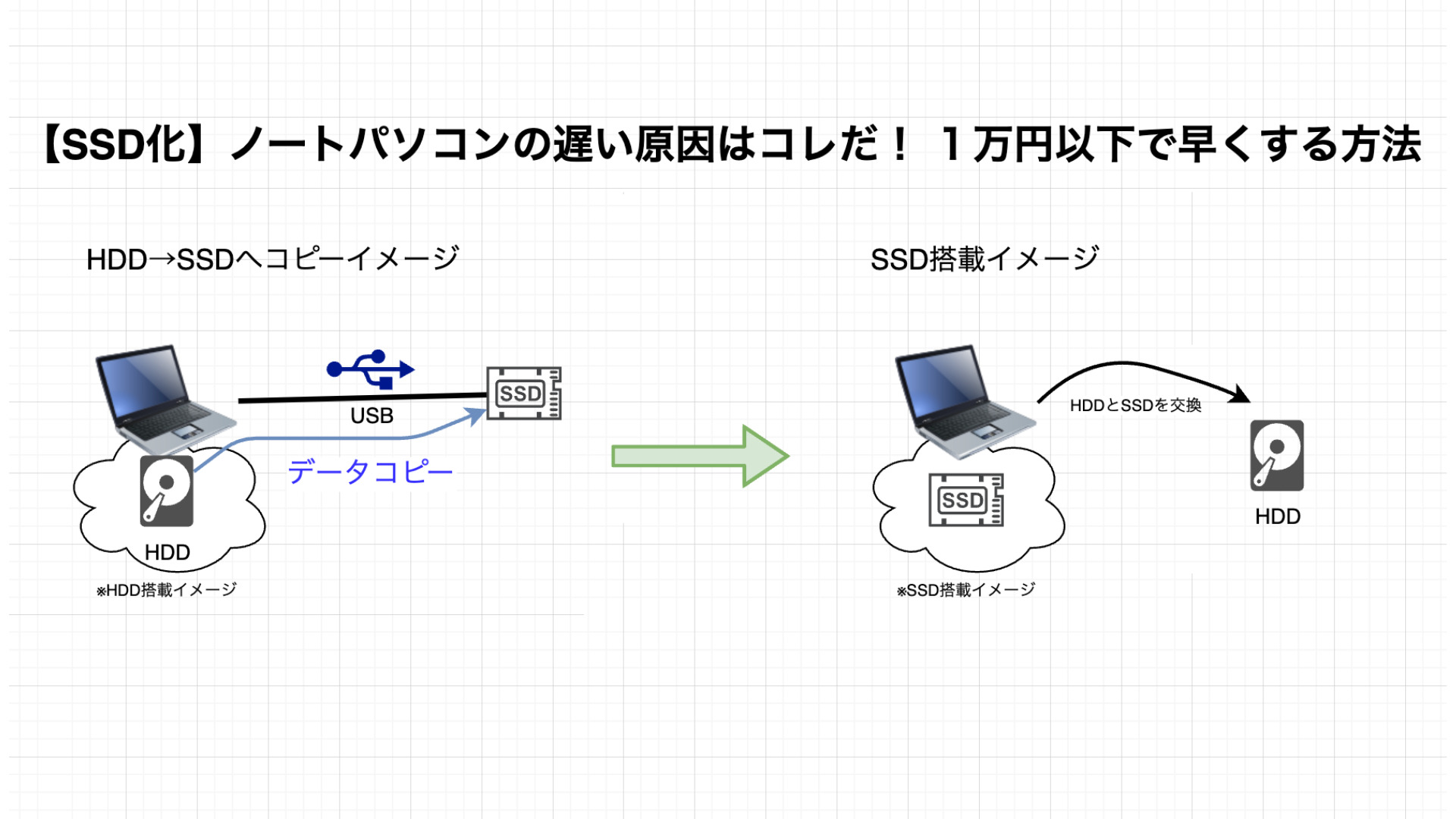
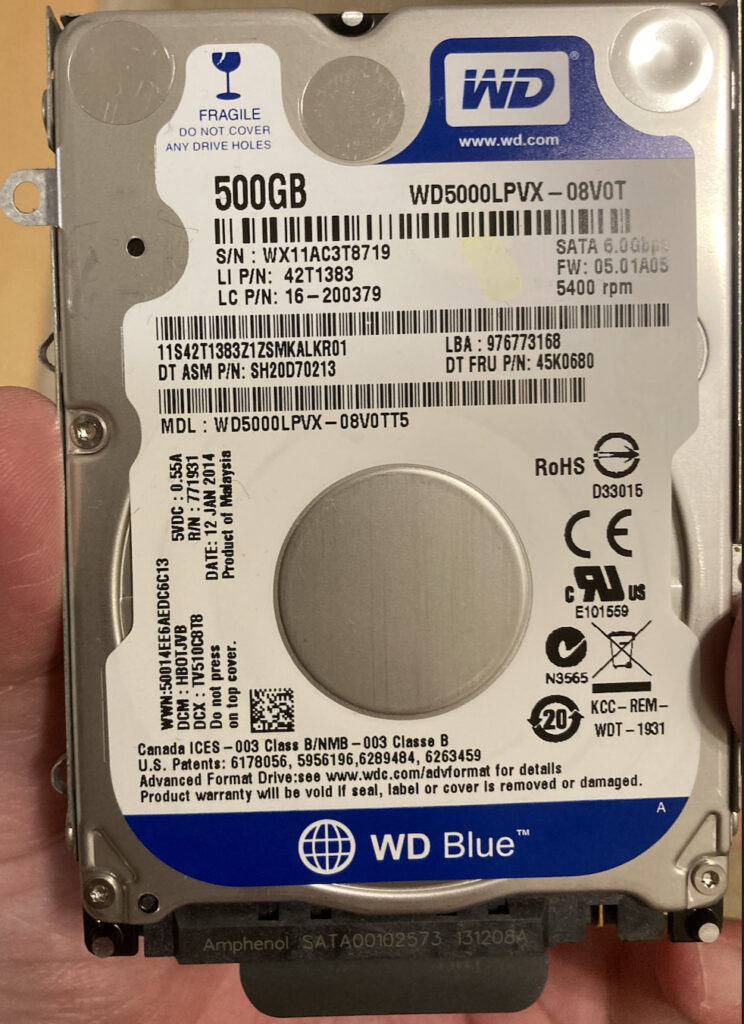
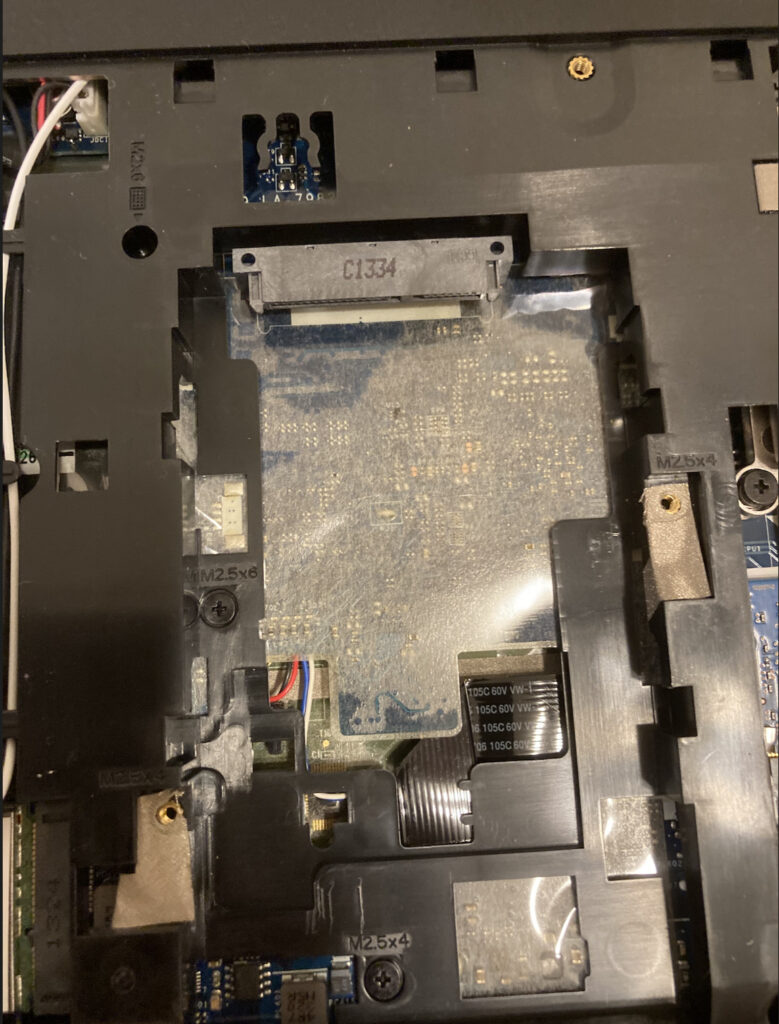


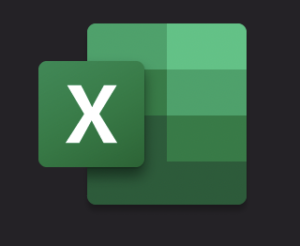

コメント